Играем на компьютере в андроид игры. Как играть в Android игры на ПК Как играть в пк игры на смартфоне
Игры для мобильных устройств развиваются семимильными шагами. Еще лет пять назад у пользователей были примитивные проекты, наподобие Candy Crush Saga, Talking Tom и сделанных в одиночку викторин. Спустя уже пару лет появились игры с более захватывающим игровыми процессом, графикой и даже сюжетом. К ним можно отнести:
- Asphalt 8;
- Dead Trigger 2;
- серию Modern.
Уже тогда начали возникать вопросы, как запустить Андроид игры на ПК. Но и здесь развитие не остановилось, а на рынке сейчас представлены полноценные игры
, как X-COM: Enemy Within и GTA San Andreas, аналоги уровня настольных
MOBA
– Mobile Legends или Vainglory и настоящие порты
, например, Hearthstone: Heroes of Warcraft и другие. Такое изобилие не может не радовать активных пользователей мобильных устройств, но вызывает зависть у множества ПК геймеров, особенно учитывая тот факт, что большинство игр для планшетов и смартфонов распространяются бесплатно
, монетизируясь лишь за счет внутриигровых покупок. Поэтому решения для игры на компьютере в Android не заставили себя ждать. Они существовали и раньше, но именно сейчас заточены под конкретные цели – получение полноценного игрового опыта от мобильных игр на компьютере.
Android игры
В первую очередь стоит сказать, что речь идет исключительно о том, как запустить игры на Андроид, потому что iOS устройства вообще не предусматривают возможности установки игр из внешних источников.
Apk файлы, которые являются установочными пакетами, нельзя просто так запустить на Windows системах. Это связано с совершенно разными библиотеками и средами, используемыми в разных ОС. Поэтому вариант, который применяется – эмуляторы.
Понятие эмулятора
Они представляют из себя виртуальные мобильные устройства , работающие внутри вашей настольной системы. «Компьютер в компьютере ». Разумеется, для их запуска, а впоследствии и работы игр потребуется достаточно продвинутое железо , поэтому, если вы надеетесь поиграть в мобильные игры из-за их заниженной требовательности – придется откинуть эту идею. Либо играть во что-то действительно примитивное, не потребляющее много ресурсов компьютера.
Существует уже достаточно много платных и бесплатных эмуляторов. Они предлагают различные возможности и по-разному взаимодействуют с вашим устройством в плане производительности. Если ваша цель просто попробовать игру – выбирайте что-то попроще и побыстрее. Если хотите играть постоянно, то стоит целиться с умом. И не забывайте про производительность . К ресурсам, потребляемым самой программой нужно прибавить еще и те, которые понадобятся игре.
Последний нюанс – многие эмуляторы запускаются с помощью технологии виртуализации , которая отличается в зависимости от производителя чипа вашего ПК. Чтобы ее включить или удостовериться в том, что она активна, нужно зайти в BIOS .
Пожалуй, самым популярным решением запуска мобильных игр на Windows является . Это не полноценный эмулятор и заточен он именно для игр. Выполнен полностью на русском языке и имеет очень приятный интерфейс. Это не виртуальный смартфон на вашем экране, а полноценная программа для ПК, которая умело скрывает свои корни. И сам процесс работы с ней идеально налажен именно для игроков.
Для использования BlueStacks скачайте установочный файл программы и запустите его. После установки, открывайте приложение, и вы увидите стартовое окно. Здесь в процессе будут формироваться персональные рекомендации и находиться все установленные игры, но сейчас следует воспользоваться поиском. Скачайте нужную игру из Google Play и запускайте ее. Она откроется в новой вкладке, благодаря чему вы легко и быстро сможете перемещаться по всей программе и переключаться между играми. Разумеется, вы всегда можете запустить и нужный apk, если его не оказалось в магазине. С левой стороны есть крайне удобная панель инструментов для создания скриншотов, изменения ориентации и так далее.
Из дополнительных возможностей – стриминг запущенного игрового процесса прямо на Twitch и синхронизация со своим Android устройством.
Следующий, на этот раз полноценный, не только игровой вариант – . Это уже настоящий эмулятор, но выглядит он так же качественно и пользоваться им крайне приятно. Плюс, это еще и максимально похоже на опыт от обычного смартфона или планшета. В данном случае – это надстройка для Андроид, которая называется CyanogenMod и лаунчер Nova Launcher.

Пользователю в полном доступе предоставляются настройки самого эмулятора, где можно обозначить желаемое разрешение, уровень производительности и другие детали; и параметры устройства для выбора языка и т.д.
Разумеется, здесь также, помимо стандартного Google Play, можно использовать apk для установки приложений, делать скриншоты и запускать одновременно несколько программ.
– также настоящий эмулятор, но он еще ближе подошел к стандартному виду интерфейса Android, правда, всего лишь версии 4.0. Все те же особенности других программ, упомянутых до этого, актуальны и для этого решения. Google Play, apk, скриншоты и полноценная поддержка аппаратной составляющей вашего ПК.

Не лишним будет напоследок рассмотреть и вариант, который подойдет не только для игры, но и, к примеру, для разработки. Genymotion – эмулятор, который взаимодействует с интегрированными средами разработки на Windows и позволяет таким образом тестировать ПО или игры почти в реальных условиях. Его можно выбрать, если помимо игр вы являетесь разработчиком собственных проектов.
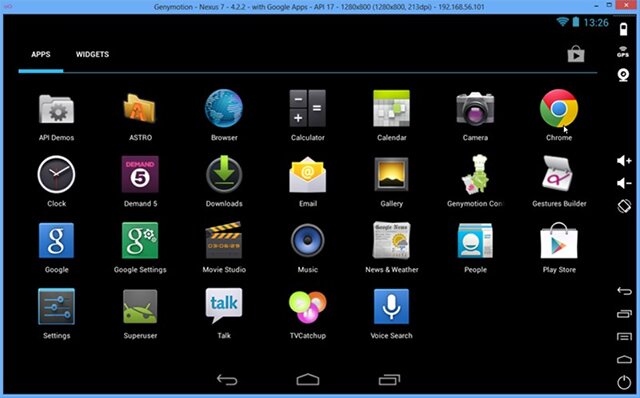
Дополнительно стоит отметить Leapdroid . Это решение, качество и производительность которого отметили многие реальные пользователи в сети, но появившись недавно, оно так же скоропостижно перестало поддерживаться разработчиками. Разумеется, не составит труда найти рабочие дистрибутивы, но будьте крайне осторожны с вредоносными файлами.

Есть еще и от китайских разработчиков, но официальный сайт программы на данный момент не работает, поэтому полноценно рекомендовать программу нельзя. Однако она дает отличную производительность, и на полную мощность задействует ваш ПК. Теоретически, любые, даже самые сложные игры будут запускаться и работать на все 100%. Ошибки возможны, но это справедливая цена.

Также считается быстрым и удобным решением для запуска Android программ, но оно выглядит достаточно скудно и предлагает минимум функций, поэтому упоминается только для сведения.

Вывод
Запуск мобильных приложений на ПК сейчас действительно востребован, учитывая качество их исполнения. Единственное, о чем нужно помнить –мощность своего устройства сопоставлять с требованиями эмулятора и запускаемой программы. Если ваши запросы минимальны – выбирайте программу с самыми простыми требованиями и начинайте играть. Каждое из решений, упомянутых в обзоре, достойно стать вашим настольным. Стоит выделить только Genymotion, которая обладает более широким кругом возможностей. И еще раз напомнить о возможности заражения устройства при скачивании установочных файлов не с официальных сайтов разработчиков.
В наше время технологии ушли настолько вперед, что уже не кажется фантастикой запуск полноценной ПК игры на своем карманном устройстве. А ведь каждый из вас хотел бы поиграть в или же в где угодно. Думаете нереально? А вот и нет! Все это возможно уже сейчас, для этого вам всего лишь потребуется стойкий и быстрый интернет...
Ну, начать, думаю, стоит с того, что есть 2 способа . Сначала спросите себя: нужно ли вам все это? Предупреждаю, придется повозиться! А теперь стоит определиться, что вы хотите запускать у себя на кармане. Уже ставшей культовой классику или современные тяжелые игры?

Для первого способа нам поможет специально приложение под названием ExaGear , а также дистрибутив игры. Это все! Ниже вы увидите более подробно о запуске классики.
Со вторым способом все не так однозначно. Оговорюсь сразу, суть альтернативного способа – это стрим с вашего PC. То есть вы осуществляете полное управление своим компьютером, но с Android или IOS устройства. Для этого нам понадобится, опять же, специальное приложение – KinoConsole , а еще стабильный интернет как на выходе, так и на приеме. Учтите это!
1) Запуск старой-доброй классики:

Стоит уточнить, о какой именно классике идет речь. Запускать мы будем пошаговые и , например: Might & Magic Heroes III , Sid Meier"s Civilization III , Disciples II , Fallout 1/2 и многие другие.
Существует 2 версии данного приложения – ExaGear Strategies для запуск стратегий, а также ExaGear RPG – для запуска RPG игр. Отличаются они лишь адаптированным под специальные игры управлением. В данном случае IOS устройства отпадают, т.к. приложения под систему просто нет! Ознакомьтесь с системными требованиям и переходите к самому гайду:
Системные требования:
P.S. Процессоры Intel , то есть x86 не поддерживаются!
Гайд по запуску игр через ExaGear:
1. Скачиваем ExaGear Strategies
или ExaGear RPG
, в зависимости от выбранной игры, с магазина приложений Google
.
2. После установки приложения подключите свой смартфон к ПК и переместите распакованный дистрибутив игры в папку ExaGear
(она находится в корне).
3. Отсоедините телефон и запустите приложение. У вас должно автоматически увидеть исполняемый.exe файл. Нажимаете на него, выбираете управление и вперед!
1602 Anno: Creation of a New World
Age of Empires 1
Age of Empires 2: The Age of Kings & The Conquerors
Age of Japan
Age Of Wonders
Agharta: The Hollow Earth
Amerzone: The Explorer"s Legacy
Arcanum: Of Steamworks & Magick Obscura
Baldur"s Gate
Baldur’s Gate 2: Shadows of Amn & Throne of Bhaal
Blood Omen: Legacy Of Kain
Caesar III
Carmageddon 2: Carpocalypse Now!
Civilization II: Test Of Time
Clans
Command & Conquer: Red Alert 2
Command & Conquer: Tiberian Sun & Firestorm
Commandos: Behind Enemy Lines
Counter-Strike 1.6
Cultures: The Discovery of Vinland
Cultures 2: The Gates of Asgard
Cultures 3: Northland
Cultures 4: 8th Wonder of the World
Desperados: Wanted Dead or Alive
Deus Ex
Diablo Alpha
Diablo 2 Lord of Destruction
Disciples I: Sacred Lands
Divine Divinity: Рождение легенды
Dragonfire: The Well of Souls
East Front II:Fall of the Reich
Emperor: Rise of the Middle Kingdom
Enemy Infestation
Extreme Tactics
F-16 Multirole Fighter
Fallout 1,2
Fallout: A Post Nuclear Role Playing Game
Fallout Tactics
Fallout: Nevada
Fallout 2
Fallout 2 Restoration Project
Full Throttle
Jagged Alliance 2: Gold Pack
Half Life Day One
Half-Life
Half-Life от GFOXSH
Heroes of Might and Magic
Heroes of Might and Magic 2
Heroes of Might and Magic 4
Hexplore
High Orbit Ion Cannon
Home world
Kingdom Under Fire
Imperialism II
Lamentation Sword
Lionheart: Legacy of the Crusader
Lords of the Realm II
M.A.X.: Mechanized Assault and eXploration Gold
Majesty: The Fantasy Kingdom Sim
Master of Orion II: Battle at Antares
Midtown Madness
Might and Magic VI,VII,VIII
NOX
Pajama Sam
Panzer General 2
Pax Imperia: Eminent Domain
Postal
Quake I, Quake II
Railroad Tycoon 2
Rising Lands
Risk 2
Planescape: Torment
Sam & Max: Hit The Road
Sanitarium
Savage Wheels
Septerra Core: Legacy of the Creator
Shadow Flare
Sid Meier"s Alpha Centauri
Space Clash: The Last Frontier
Squad Battles: Advance of the Reich
Star Wars: Rebellion
StarCraft
Stronghold
Stronghold: Crusader Extreme
Submarine Titans
Sudden Strike 3 (Противостояние 3)
Sudden Strike 4 (Противостояние 4)
The Neverhood (Небывальщина)
The Settlers IV
Throne of darkness
Total Annihilation
Total Annihilation: Kingdoms & The Iron Plague
Traffic Giant / Транспортный гигант
Tropico
Unreal Gold
Unreal Tournament
WarCraft 2: Battle.net Edition
Warhammer 40000: Rites of War
Zeus: Master of Olympus
Аллоды: Печать тайны
Аллоды 2: Повелитель душ
Братья Пилоты - All in One
Братья Пилоты 3D: Дело об огородных вредителях
Братья Пилоты: Дело о серийном маньяке
Братья Пилоты: Олимпиада
Златогорье
Как достать соседа 1, 2 (Neighbours from Hell 1, 2)
Князь: Легенды лесной страны
Морхухн Джонс и последний куриный поход
Преимущество данного способа в том, что все обрабатывается прямо у вас в руках. То есть не будет никаких задержек, также возможна игра оффлайн. Единственное стоит сказать об управлении: оно не очень удобное, к нему придется привыкать, но, думаю, если вы любитель пошаговых стратегий, то вы довольно усидчивый и терпеливый человек, поэтому вам будет это под силу. Есть и поддержка сетевых игр, мультиплеер полностью работает!
Подробности о вариантах управления, ошибках и о самом эмуляторе вы сможете найти на сайте 4pda.ru . Спасибо сайту за предоставленную информацию, там же вы сможете задать вопросы разработчикам. Авторами приложений являются русские ребята, так что поддержите их покупкой полной версией приложения!
2) Запуск абсолютно любой игры:
Здесь уже нам будет помогать приложение KinoConsole , с помощью него мы будем производить стрим с ПК на наше карманное "ведро". На этот раз способ подходит для всех платформ, даже владельцы ВиндоФонов не остались в стороне!
Вы должны понять, что для хорошей игры нужно очень стабильное и быстрое интернет-соединение, порядка 10 МБ/сек как минимум. Если ПК и телефон находятся в одной WiFi сети, то все будет просто летать. А для игры на дальних расстояниях понадобится LTE! На этот раз системные требования не нужны, а нужен лишь компьютер, на котором и будут запускаться игры.
Гайд по запуску игр через KinoConsole:
1. Скачиваем приложение для вашего устройства: Android
, IOS
, WindowsPhone
.
2. Скачиваем и устанавливаем специальный сервер для PC: KinoConsole_1_44.exe
3. Запускаем PC сервер и настраиваем: вводим пароль для доступа с телефона, входим в аккаунт Google, отключаем VR (чтобы можно было управлять пальцами).
4. Открываем приложение на смартфоне, если вы находитесь в одной WiFi сети, то компьютер найдет автоматически. Если же вы находитесь далеко, то входим в аккаунт Google и в настройках открываем дополнительно меню. В нем жмем "Connect to..."
и вводим свой внешний IP-адрес .
5. После подключения вы увидите список игр установленных у вас на компьютере. Запускаем любую из них.

Преимуществом данного способа является то, что вы сможете запустить и поиграть во все что угодно. Есть прямое управление своим ПК, существует отдельное приложение от этих же разработчиков для управления непосредственно рабочим столом. Комбинируя их, можно получить мощный инструмент.
P.S. Для управления программа эмулирует подключения геймпада, поэтому на смартфоне управление настраивается в виде геймпада. Для этого открываем дополнительное меню и смотрим на соответствующий пункт для настройки управления. Также можно открыть меню горячих клавиш и некоторых настроек, для этого нажмите в любом месте на экране одновременно тремя пальцами.
Существуют и другие аналоги данной программы – Kainy одна из них. Управление в данной программе удобнее, т.к. настраивается раскладка клавиатуры по экрану, а не геймпад. Принцип работы точно такой же, но в эксплуатации она сложнее: подготовка к подключению происходит дольше. При WiFI подключении все работает очень хорошо, но при работе по LTE все значительно хуже, чем с KinoConsole , именно поэтому я взял за основу данный софт.
Хочется резюмировать тем, что сейчас активно развиваются и облачные сервисы, которые также используют функцию стриминга, но уже не с вашего ПК. Здесь уже точно не будет никаких ограничений, да и тем более на носу сети пятого поколения (5G). Они уже анонсированы, осталось дождаться того, когда же они дойдут до России.
Вы должны понимать, что оба способа несовершенны. Возможны ошибки и баги, я предупреждал, что придется повозиться. Мобильный рынок совершил огромный рывок вперед за последние 5 лет, и уже сейчас появляются процессоры, способные потягаться с полноценными ПК-процессорами.

Также пока не ястно, что нам готовят RockStar в этом году – уже который год подряд они стабильно выпускают по новой части мобильных . Однако всевозможные порты уже сделаны, остаются разве что и , а вытянуть такие игры сможет не каждый процессор. Так что ждем смартфон мощнее вашего калькулятора уже в ближайшем будущем!
Вот такими способами мы переместили наш ПК в карман.
Пробуйте оба способа и пишите в комментариях свои впечатления!
Эмуляторы для Android идут в комплекте с программами и сопровождающими файлами, которые значительно замедляют вашу систему
Как это делают другие
Как это делает BlueStacks
Как это делают другие
разработчики эмуляторов способны включить любое ПО в свой продукт. В прошлом известны случаи внедрения майнеров криптовалют, вредоносного ПО и программ-шпионов, способных к несанкционированным подключениям к сети
Как это делает BlueStacks
Миф #2
Вам необходим мощный ПК для игры в приложения для Android
Как это делают другие
Как это делает BlueStacks
Как это делают другие
для работы “тяжелых” мобильных игр необходим мощный современный ПК. Компьютеры с устаревшими комплектующими могут запустить несколько эмуляторов для Android и даже мобильные игры, но приложения не станут работать быстрее, чем на обычных смартфонах и планшетах на базе Android.
Как это делает BlueStacks
BlueStacks может запуститься на любом ПК, тем не менее мы рекомендуем придерживаться минимальных технических требований, но они не являются обязательным условиям для игры в приложения. Компьютер со средними характеристиками, если на нем установлен BlueStacks, может соревноваться с мощными мобильными устройствами на базе Android. Мы предлагаем возможность выбора количества CPU и RAM, которые вы хотите использовать для работы BlueStacks, корректируя его производительность. К слову, недавнее тестирование выявило, что BlueStacks в 6-8 раз быстрее современных смартфонов, таких как Samsung Galaxy S9+ и Oneplus 6.
Миф #3
Пользователи, играющие в мобильные игры на ПК, делают это, чтобы получить несправедливое преимущество или использовать читы
Как это делают другие
Как это делает BlueStacks
Как это делают другие
некоторые пользователи эмуляторов для Android получают несправедливое преимущество и используют читы благодаря доступу к root-правам.
Как это делает BlueStacks
поскольку BlueStacks сотрудничает напрямую с разработчиками приложений и поставщиками технологий, у нас есть возможность обеспечить лучшую совместимость игр на рынке. Мы являемся игровой платформой, а не эмулятором, поэтому наши партнеры доверяют нам в вопросе честного и сбалансированного игрового процесса. Также они открывают нам ранний доступ к играм и контенту, чтобы удостовериться в их высоком качестве. Из-за этого мы тщательно следим за тем, чтобы наши пользователи играли честно и не пользовались всевозможными читами. К таким мерам относятся контроль доступа к root-правам и другие мероприятия, направленные на то, чтобы максимально снизить возможность читерства даже среди продвинутых игроков.
Миф #4
Неважно, сколько RAM и CPU я выделяю для эмулятора Android, он никогда не будет работать лучше моего смартфона или планшета.
Как это делают другие
Как это делает BlueStacks
Как это делают другие
в среднем, бюджетный ПК с 8GB RAM и четырьмя ядрами CPU обеспечит вас производительностью наравне с дорогим телефоном, который может стоить как 2 компьютера. Что еще более важно, ваш новый смартфон устареет через 2 года, а ваша батарея “умрет” даже быстрее, если вы будете играть в игры с высокими техническими требованиями. Использование эмулятора на компьютере освободит вас от затратных покупок телефона каждые несколько лет из-за постоянно растущих требований игр к техническим характеристикам мобильных устройств.
Как это делает BlueStacks
BlueStacks есть возможность переключения графических движков и повышения производительности, из-за чего он работает гораздо быстрее мощнейших смартфонов и обеспечивает вас лучшим игровым опытом, который только можно себе вообразить. Технология BlueStacks’ Hyper-G мобилизует всю вашу систему для оптимизации игрового процесса независимо от спецификаций вашего ПК. Неважно, имеете ли вы встроенную видеокарту или GTX 1080ti, вы cможете запустить хардкорнейшие игры для Android, которые будут работать лучше, чем на самом современном и дорогом смартфоне.
Myth #2
You need a high-end PC to play Android games on your PC
How others do it?
How does it?
How others do it?
While a high-end PC is preferred for the best performance in some games, a low end PC can run some Android Emulators and your games just as well if not better than even fast Android devices.
How does it?
BlueStacks can run on any machine, even though we recommend some minimum requirements, they are in no way mandatory to play most games. An average PC configuration can compete with high-end Android devices when using BlueStacks. We provide options to select how many CPU cores and the amount of RAM you want to allocate to BlueStacks, adjusting your game performance accordingly. In fact, in recent test results, on an average, BlueStacks was found to perform 6-8x faster than even the fastest Android phones like the Samsung Galaxy S9+ and the Oneplus 6.
Myth #3
People who play Android games on PC do so only to gain an unfair advantage or to cheat
How others do it?
How does it?
How others do it?
While some people that use Android Emulators do so to gain an unfair advantage, running these cheats requires root access.
How does it?
Because BlueStacks works directly with developers and technology providers, we have the ability to have the best game compatibility in the market. As an Android gaming platform, not an emulator, our developer partners trust us to provide fair and balanced gameplay and in return provide us with early access to games and content in order to make sure the games run well when it’s your turn to play them. Because of this, we take extraordinary measures to make sure our users play fairly and do not cheat. This includes controlling Root access as well as some other deeper developer integrations to make cheating incredibly difficult for even the most tech-savvy gamers.
Myth #4
No matter how much RAM and CPU cores I allocate to my Android emulator, it will never be as goodl as my mobile phone/tablet.
How others do it?
How does it?
How others do it?
An average, budget PC with 8GB RAM and a quad core CPU will give you the performance of an expensive phone that might cost more than two of those Windows PCs combined.
More importantly, your brand new Android phone will be old in 2 years and your battery will die even quicker if you play any demanding games. For the price of a high-end phone, you can have a near lifetime of high-end forward-compatible Android gameplay on a good PC instead of cycling new phones every 2 years as games become more resource intensive and your phone struggles to keep up.
How does it?
BlueStacks has various tweaks such as the different graphics modes, and tips & tricks to make BlueStacks perform better than the fastest of phones, and give you a better gaming experience than possible on even the most expensive Android devices. BlueStacks’ Hyper-G graphics leverage your entire system to produce an optimized gaming experience regardless of specifications. Whether you have an integrated graphics card or a GTX 1080ti, you can run the latest demanding Android games with incredible performance better than any Android phone.
Как играть в игры на андроид на компьютере - иногда у людей может возникнуть желание, поиграть в игру, созданную для мобильных устройств, на компьютере. Только вот не все так просто, подобные игры для компьютеров не приспособлены. Так что так просто установить и запустить их у вас не получиться.
Как играть в игры на андроид на компьютере (ПК) Windows
Вот только не расстраивайтесь раньше времени, выход есть. К примеру вы сможете воспользоваться полезной программой BlueStacks, с помощью которой, вы сможете работать с андроид-приложениями на компьютере.
Нередка ситуация, когда смартфон не тянет новые игры, в такой ситуации, компьютер, практически наверняка сможет вас выручить.
Для того чтоб вы смогли открыть подобное приложение на компьютере, сначала вам нужно, установить специальную програму-эмулятор. Скачать его, можно на большом количестве сайтов в интернете, оно довольно распространено. Но лучше всего скачать BlueStacks на компьютер . Там вы сможете найти самую последнюю, актуальную его версию, которая будет лично для вас, вместе с тем самой полезной.

После того как вы запустите установку, вам останется просто следовать простым и понятным инструкциям. Которые будут на понятном русском языке, так что можете не бояться, что вы там что-то не поймете, наоборот, все очень просто и максимально понятно. Сможет разобраться даже человек далекий от компьютеров.


Устанавливая приложение, лучше всего позвольте ему получать доступ к магазину приложений. Так вы сможете скачивать новые игры, и устанавливать их практически автоматически, так что вы получите доступ к огромному выбору игр, на любой вкус. Которые будут от вас на расстоянии нескольких кликов.


После того как вы полностью установите программу на компьютер, вы сможете перейти к установкам, для запуска андроид-приложений на вашем компьютере. Вы сможете довольно просто понять, как можно с помощью этой программы, запускать необходимые вам игры на вашем компьютере.

Сам процесс настройки, находиться в практически автоматическом режиме, так что даже новичок с легкостью сможет разобраться, что здесь нужно делать. Так что какого-то особенного опыта или знаний, для работы с приложением вам не понадобиться.

Вы просто должны запустить одну из игр, которые будут находиться на главном экране у вашей программы, а дальше она уже сама, проведет все необходимые настройки. А вам даже ничего делать в процессе не придется.
Правда дальше приложение потребует от вас подтвердить ваши действия, к примеру вы должны активировать поддержку интернет-магазина, для чего вам придется создать новый профиль Google. Впрочем, если у вас уже есть аккаунт, вы совершено спокойно сможете воспользоваться и уже существующим. Никаких ограничений в этом плане здесь не существует. Подключить ваш профиль нужно обязательно, ведь именно там будут храниться все ваши сохранения в играх, так, что без этого никуда.

После того как вы подключите профиль, ваша работа будет состоять из нескольких нажатий кнопки "Далее", о всем остальном приложение позаботиться само. Так что вам останется просто согласиться с указанными заранее настройками.

После того как приложение будет полностью установлено, вы сможете перейти к играм. Здесь есть несколько вариантов их установки. Первый способ, вы просто скачиваете игру с магазина и автоматически ее устанавливаете.
Второй, несколько более сложный способ. Вы должны указать приложение путь к файлу вашей игры, а так же придется дополнительно установить файлы игры в корневую папку системы. После чего вы сможете совершено спокойно наслаждаться игровым процессом.
В концепции транслирования компьютерной игры на мобильное устройство нет ничего нового. Grid Service компании Nvidia, например, позволяет игрокам получить доступ к играм на ПК через консоли и планшеты, в то время как Game Streaming компании Limelight открывает дверь к устройствам на Андроиде, при условии, что у вас GameStream-совместимый компьютер.
Remotr идёт дальше, и позволяет играть почти любые компьютерные игры на любом Андроид-устройстве. Приложение бесплатное и работает хорошо, но с некоторыми оговорками.
Сервис состоит из клиента на Windows и Андроид-приложения (версия для Айфона в разработке). Я тестировал приложение на достаточно мощной системе с Core i7 и планшете Nexus 7 Гугла.
Что делает Remotr? В двух словах - это дублирование экрана вашего компьютера на мобильном устройстве, в то время как приложение обеспечивает внешний интерфейс для выбора игры, в которую вы хотите играть.
Не менее важно, что приложение показывает экранные элементы управления, чтобы имитировать использование контроллера, клавиатуры и/или мыши, которые вы используете на своём компьютере.
Для начала, вы просто скачиваете и устанавливаете клиент для Windows (который совместим с Windows 7 и более поздними версиями), а затем устанавливаете Remotr на Андроид-устройство. Вы должны будете создать учётную запись, затем войти в неё с обоих приложений. Поэтому Remotr может работать не только по локальной сети Wi-Fi, но и по сотовой сети (в этом случае будет расходоваться интернет-трафик).
После выполнения этих шагов, вы должны увидеть, что ваш компьютер определился в мобильном приложении. Нажмите на него, чтобы открыть панель, выложенную плиткой из игр, которые вы установили, затем нажмите на любую из них, для запуска игры.
И вот, что сбивает с толку, так как это то, что не сразу понятно, как настроить или даже управлять игрой. Например, хотя я смог запустить Tomb Raider, я понятия не имел, как воссоздать клавиатуру моего рабочего стола и кнопки мыши. И на данный момент, разработчики не предлагают какой-либо подробной документации.
После некоторых мытарств, однако (начав с нажатия на значок волшебной палочки), я смог вывести на экран эквиваленты клавиш WASD и кнопок мыши. И, по крайней мере, смог перемещать Лару Крофт по игровому полю. Remotr имеет встроенные профили управления для Counter-Strike и Team Fortress, но было бы здорово, если бы профилей было больше.

В конечном счёте, я не думаю, что буду играть таким образом, так как кнопки управления, даже когда они были нанесены на карту правильно, очень не удобны. И есть много замечательных родных Андроид-игр, и даже Андроид-портов настольных игр, так что по большей части я не вижу в этом во всём смысла.
Тем не менее, Remotr работает, как и обещано, и в Tomb Raider, по крайней мере, всё прошло на удивление гладко. Если у вас есть хоть мимолетный интерес поиграть настольные игры на своём телефоне или планшете, конечно, Remotr можно попробовать.
Популярное
- Антенна для цифрового телевидения, что нужно знать выбирая антенну
- Приложения для разработки приложений: как сделать приложение для iOS и Android самостоятельно Создание программ для мобильных устройств
- Зачем нужен валидный код и как устранить ошибки валидации Проверить ошибки валидации
- Как выбрать прибыльную тему для группы вконтакте
- Не проработанная идеология
- Выравнивание элементов Выравнивание элемента в ячейке html
- Как разблокировать слой в фотошопе Как раскрепить слой в фотошопе cs6
- Можно ли получить посылку без извещения с почты?
- Как восстановить роутер Zyxel Keenetic если полетела прошивка
- Какой тонер для лазерного принтера лучше использовать





